时间:2017-03-14 15:30:05 作者:chunhua 来源:系统之家 1. 扫描二维码随时看资讯 2. 请使用手机浏览器访问: https://m.xitongzhijia.net/xtjc/20170314/93889.html 手机查看 评论 反馈
Win10没有立体声混音怎么办?一位用户想使用Win10电脑的录音功能,希望有背景音乐,可以将录音和音乐一起输出,这样的录音才会优美动听。但是该用户没有没有看到“立体声混音”选项,这是怎么回事呢?可能是该用户没有打开立体声混音选项或是被优化软件给关闭掉了,下面小编给大家讲解Win10打开立体声混音选项的操作方法。
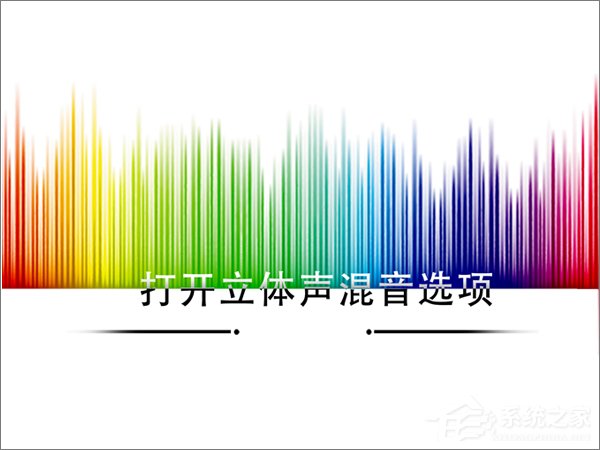
步骤如下:
1. 点 “开始”-》“运行” 输入 “regedit” 运行注册表编辑器。
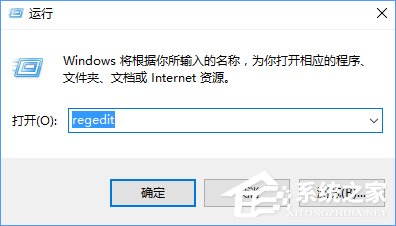
2、在注册表编辑器出现后, 找到以下路径HKEY_LOCAL_MACHINE\SYSTEM\CurrentControlSet\Control\Class\0005\Settings\filter\Rear 也可以直接通过查找”EnableInputMonitor” 直接定位到这文件夹下。建议直接找,一个一个选,虽然麻烦,因为让电脑自己搜索定位太慢了。
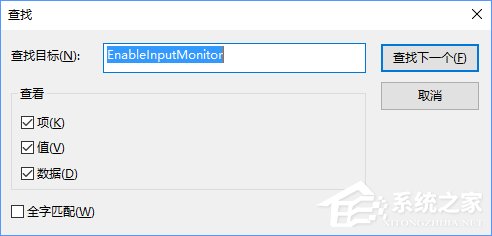
3、在此的文件夹下新建两个二进制值:命名为”DigitalinputMonitor”, “DigitalStereoMix”。 两个键值的数据都设为1。右键单击右侧数据区,新建-二进制值,然后右键单击新建项,改数据值,直接输入01,前面的一排0不予理会。
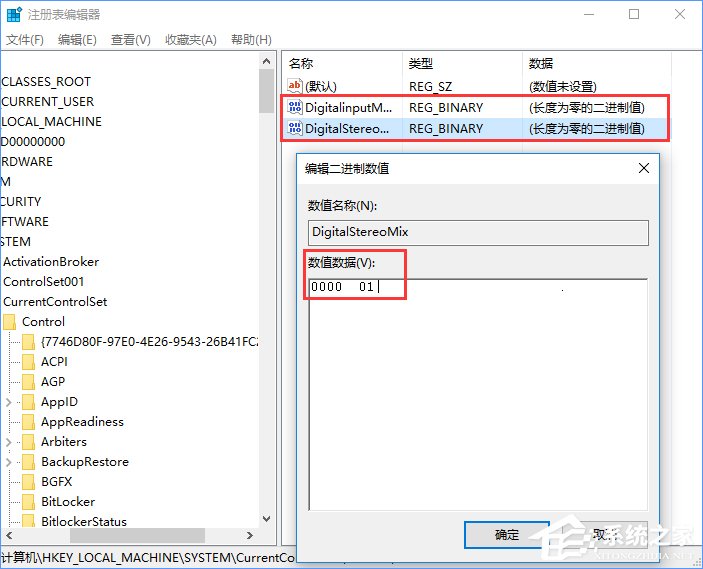
4、关闭注册表编辑器,重新启动计算机。你会发现录音控制也多了一个选项“立体声混音”, 这样就可以直接录了,当然也可以实现混音功能。另外,在“音量控制”里多了一个项目“输入监视器”,可以实现MIC实时回放,同时音量也可以调节。
上述便是Win10打开立体声混音选项的操作方法,大家如果碰到Win10系统没有立体声混音的现象,很可能就是被一些优化软件给禁用掉了,大家只要使用注册表就可以重新启用立体声混音了。
发表评论
共0条
评论就这些咯,让大家也知道你的独特见解
立即评论以上留言仅代表用户个人观点,不代表系统之家立场